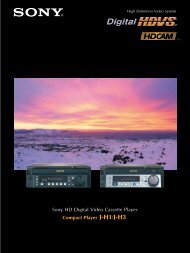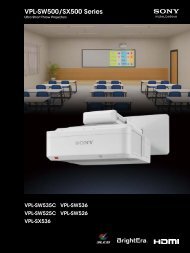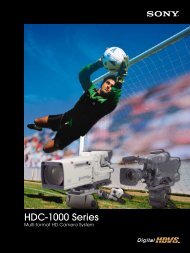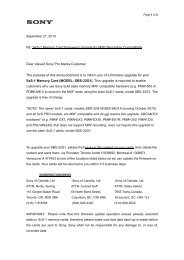Utilisation de la fonction Présentation via le réseau - Sony
Utilisation de la fonction Présentation via le réseau - Sony
Utilisation de la fonction Présentation via le réseau - Sony
Create successful ePaper yourself
Turn your PDF publications into a flip-book with our unique Google optimized e-Paper software.
B Fonction <strong>Présentation</strong> <strong>via</strong> <strong>le</strong> <strong>réseau</strong><br />
<strong>Utilisation</strong> <strong>de</strong> <strong>la</strong> <strong>fonction</strong> <strong>Présentation</strong> <strong>via</strong> <strong>le</strong><br />
<strong>réseau</strong><br />
La <strong>fonction</strong> <strong>Présentation</strong> <strong>via</strong> <strong>le</strong> <strong>réseau</strong> permet d’effectuer <strong>le</strong>s opérations suivantes :<br />
Raccor<strong>de</strong>r jusqu’à 8 ordinateurs au projecteur.<br />
Projeter <strong>de</strong>s images à partir <strong>de</strong> 4 ordinateurs simultanément.<br />
Raccor<strong>de</strong>r un modu<strong>le</strong> LAN sans fil USB (fourni) au projecteur pour connecter <strong>le</strong> projecteur<br />
à un <strong>réseau</strong> Wi-Fi.<br />
La <strong>fonction</strong> <strong>Présentation</strong> <strong>via</strong> <strong>le</strong> <strong>réseau</strong> requiert l’instal<strong>la</strong>tion <strong>de</strong> l’application Projector Station<br />
for Network Presentation (sur <strong>le</strong> CD-ROM fourni). Pour plus d’informations sur <strong>le</strong>s mises à<br />
jour <strong>de</strong> Projector Station for Network Presentation, consultez <strong>le</strong> site Web <strong>de</strong> <strong>Sony</strong> à l’adresse<br />
suivante : https://www.servicesplus.sel.sony.com/<br />
Voici <strong>la</strong> configuration système requise pour utiliser cette application.<br />
Système d’exploitation<br />
Windows XP : Édition familia<strong>le</strong>/Professionnel (recommandé)<br />
Windows Vista : Édition Familia<strong>le</strong> Premium/Professionnel/Édition intégra<strong>le</strong>/Entreprise<br />
Windows 7 : Édition Familia<strong>le</strong> Premium/Professionnel (recommandé)/Édition intégra<strong>le</strong>/<br />
Entreprise<br />
Processeur<br />
Pentium4 2,8 GHz ou plus rapi<strong>de</strong><br />
Remarques<br />
Vous <strong>de</strong>vez disposer <strong>de</strong> droits d’administration pour instal<strong>le</strong>r l’application.<br />
Sans ces droits, il est possib<strong>le</strong> que l’application ne <strong>fonction</strong>ne pas correctement.<br />
Si vous avez installé un pare-feu ou un logiciel <strong>de</strong> sécurité, il est possib<strong>le</strong> que l’application ne<br />
<strong>fonction</strong>ne pas correctement.<br />
Selon <strong>le</strong> type d’adaptateur <strong>réseau</strong>, il est possib<strong>le</strong> que l’application ne <strong>fonction</strong>ne pas correctement.<br />
Les images du <strong>le</strong>cteur vidéo (Media P<strong>la</strong>yer, etc.) ne sont pas correctement projetées.<br />
Instal<strong>la</strong>tion <strong>de</strong> Projector<br />
Station for Network<br />
Presentation<br />
1 Fermez toutes <strong>le</strong>s applications en<br />
cours d’exécution.<br />
2 Insérez <strong>le</strong> CD-ROM fourni dans <strong>le</strong><br />
<strong>le</strong>cteur <strong>de</strong> CD-ROM <strong>de</strong> l’ordinateur.<br />
3 Ouvrez <strong>le</strong> CD-ROM et cliquez <strong>de</strong>ux<br />
fois sur <strong>le</strong> fichier .exe.<br />
Lorsque <strong>le</strong> message « Contrô<strong>le</strong> <strong>de</strong><br />
compte d’utilisateur » s’affiche, cliquez<br />
sur « Autoriser » ou sur « Oui ».<br />
4 Suivez <strong>le</strong>s instructions à l’écran pour<br />
instal<strong>le</strong>r <strong>le</strong> logiciel.<br />
Démarrage <strong>de</strong> Projector<br />
Station for Network<br />
Presentation<br />
1 Connectez <strong>le</strong> projecteur à un <strong>réseau</strong>.<br />
En cas <strong>de</strong> connexion câblée, raccor<strong>de</strong>z <strong>le</strong><br />
projecteur à l’ai<strong>de</strong> d’un câb<strong>le</strong> LAN, puis<br />
configurez <strong>le</strong>s paramètres <strong>réseau</strong><br />
(page 29).<br />
En cas <strong>de</strong> connexion sans fil, consultez<br />
<strong>la</strong> section « Connexion d’un modu<strong>le</strong><br />
LAN sans fil USB » (page 10). Vérifiez<br />
éga<strong>le</strong>ment <strong>le</strong>s Param. WLAN (page 25).<br />
2 Mettez <strong>le</strong> projecteur sous tension.<br />
Sé<strong>le</strong>ctionnez <strong>la</strong> source d’entrée<br />
«Réseau» (page11).<br />
<strong>Utilisation</strong> <strong>de</strong> <strong>la</strong> <strong>fonction</strong> <strong>Présentation</strong> <strong>via</strong> <strong>le</strong> <strong>réseau</strong><br />
Fonction <strong>Présentation</strong> <strong>via</strong> <strong>le</strong> <strong>réseau</strong><br />
33